左侧面板-对象
左侧面板-对象
- 左侧面板的对象选项卡可以查看当前面板文件里面的全部对象,点击可以选中。
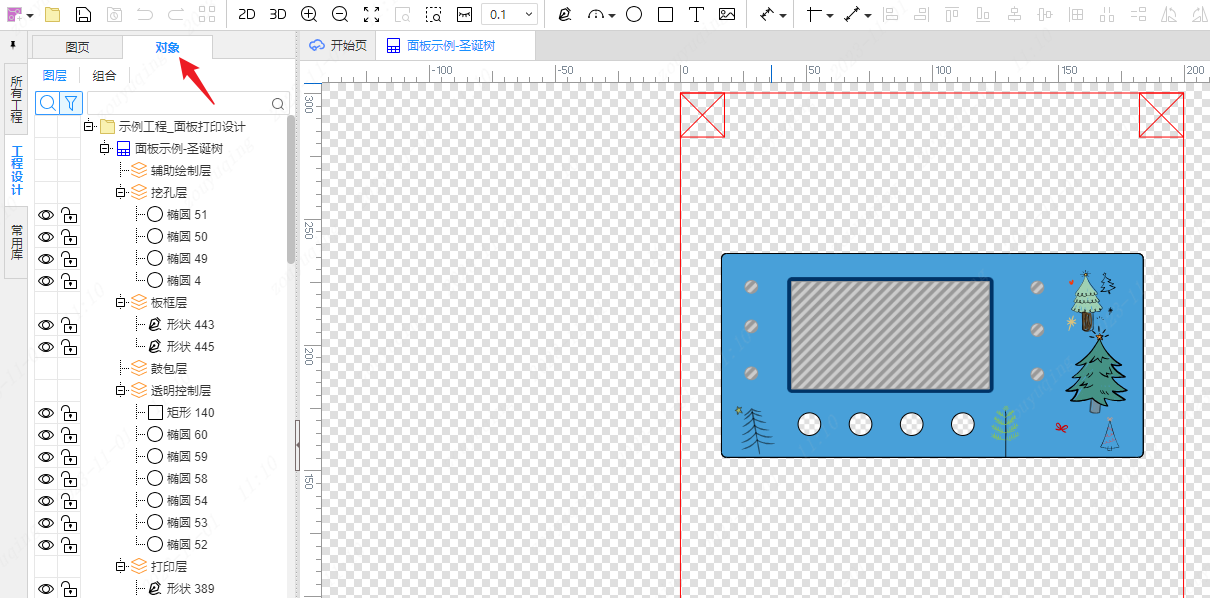
选中
Ctrl、Shift多选
支持左侧对象树中进行Ctrl、Shift多选。
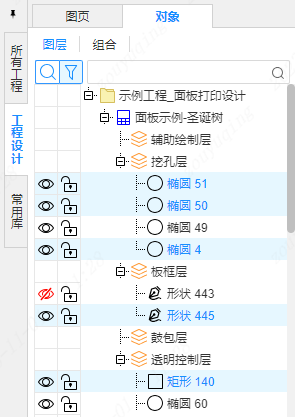
保持按键Ctrl,可以逐次单击对象进行不连续的多选。在已选中的对象上继续单击会取消选中。
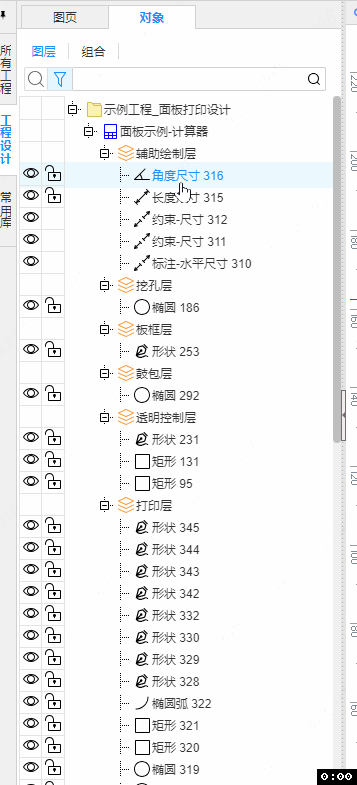
保持按键Shift,选中第一个对象确定为起始位置,后面继续单击其他对象会确定结束位置,这之间的对象均会被选中,即进行连续的多选。 只要没有取消按键Shift,可以继续任意单击对象改变结束位置。
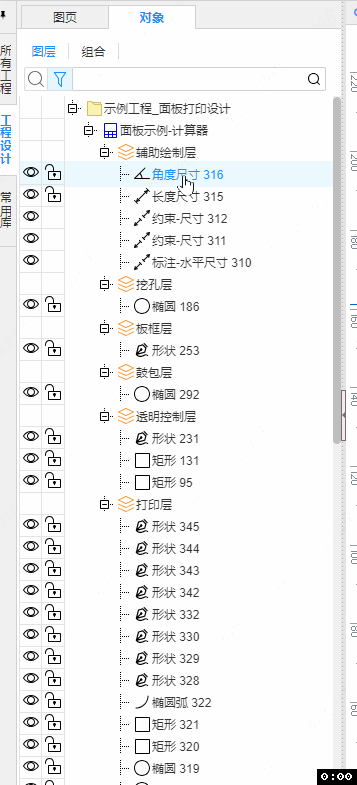
注意:无法跨组合同时选中多对象。 例如下图场景,先选中的非组合内的对象椭圆10,按住Ctrl/Shift在椭圆5上单击不会增加选中,因为椭圆5在组合1内,而椭圆10不在组合1内。 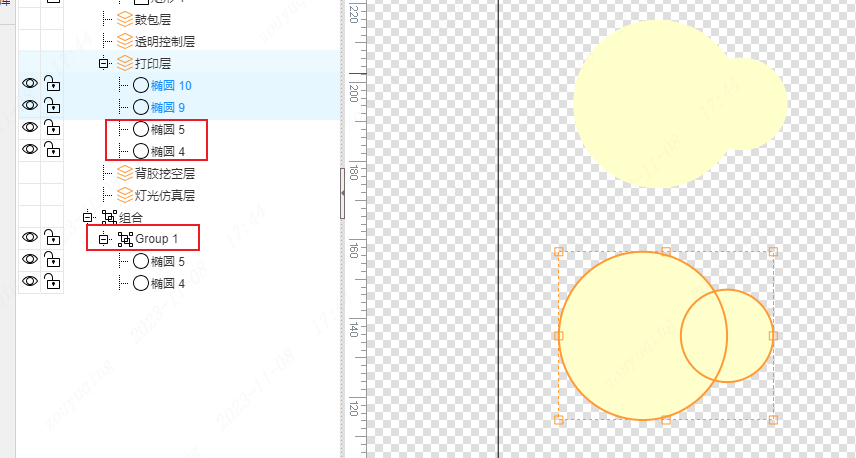
单击、双击
左侧单击选中某个对象,画布上显示该对象选中高亮,并且会移动画布使得该对象居中显示在画布上。 (不会自动缩放画布,只会定位移动画布)
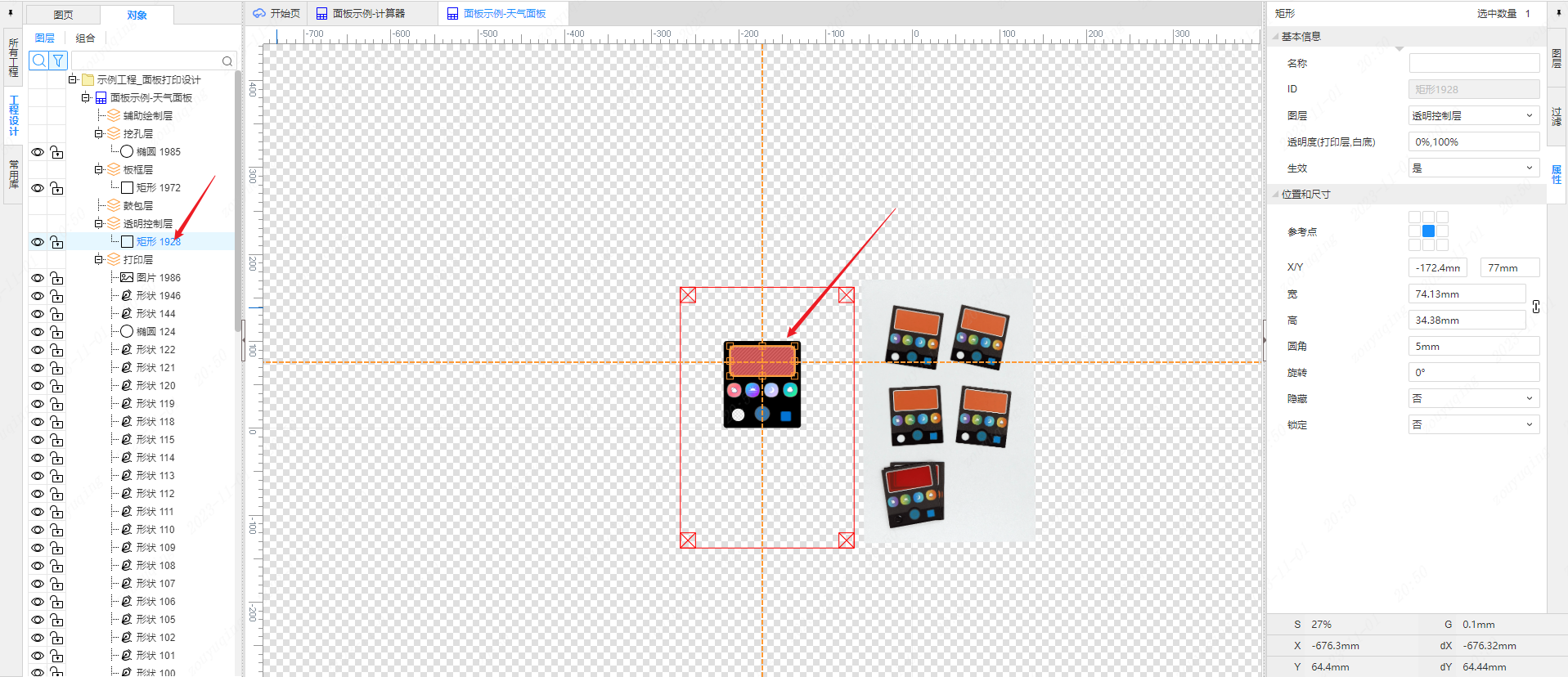
左侧双击某个对象,画布会自动缩放(使对象合适大小显示),并且移动画布使得该对象居中显示在画布上。
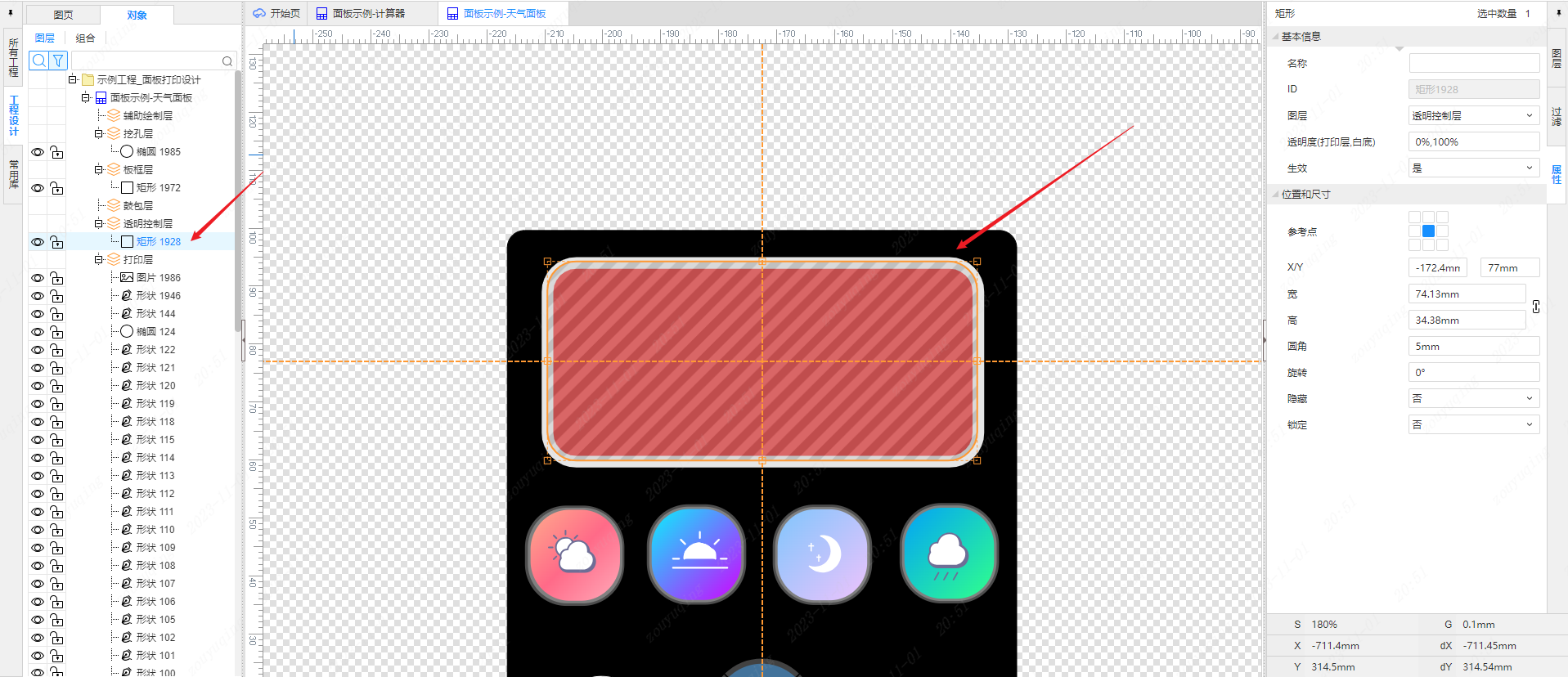
方向键改变悬浮项
支持左侧对象树中上下左右方向键改变悬浮项,回车改变选中项。 左侧对象树中悬浮高亮项与画布上的元素悬浮高亮对应。
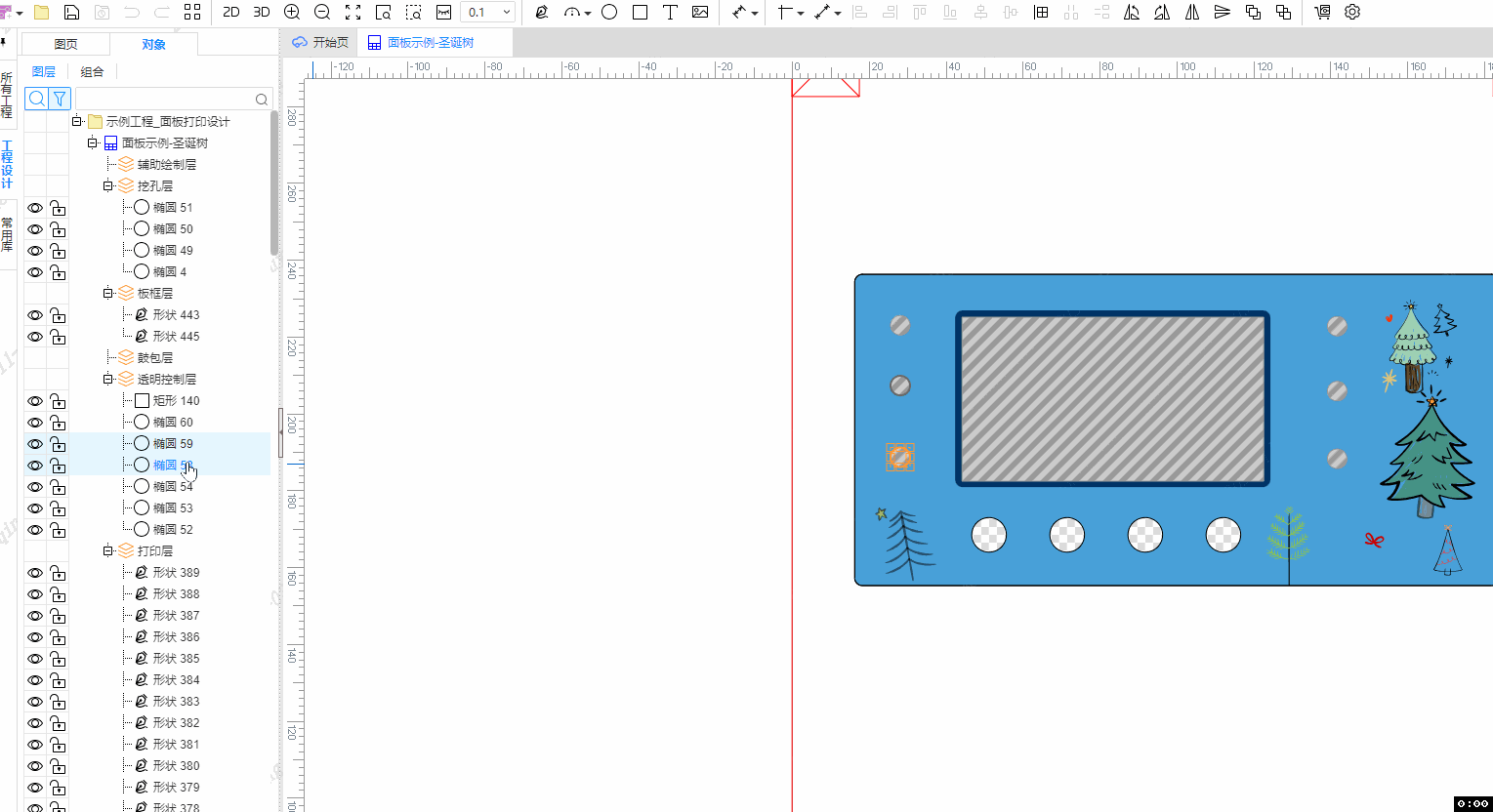
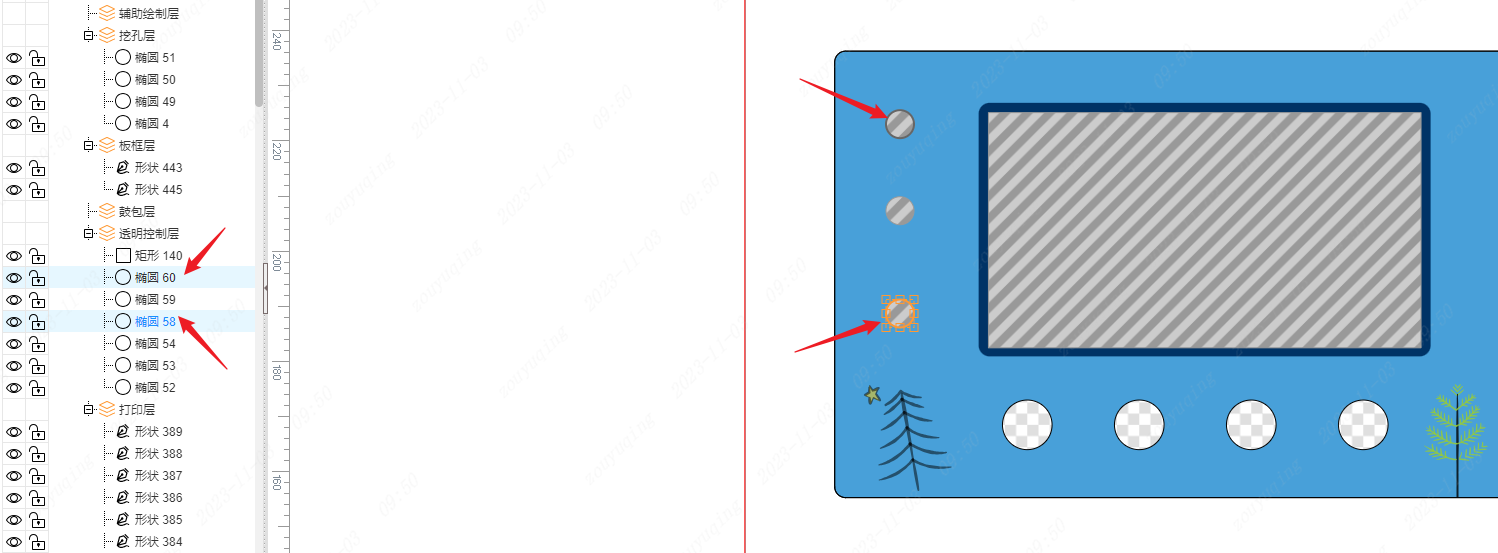
显示
对象ID名
左侧对象树中的对象ID名的构成:图元属性类型名+序号:图元名称
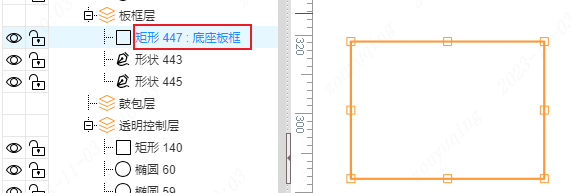
类型图标
图元ID名前通常都黑色显示对应类型的图标
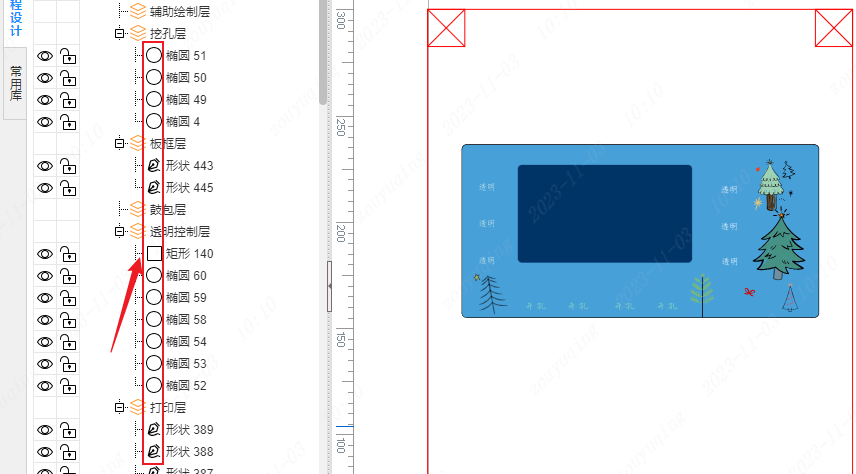
当圆弧/形状/组合类型图标红色显示,则代表当前画布正处于对应的圆弧/形状/组合遮罩下。

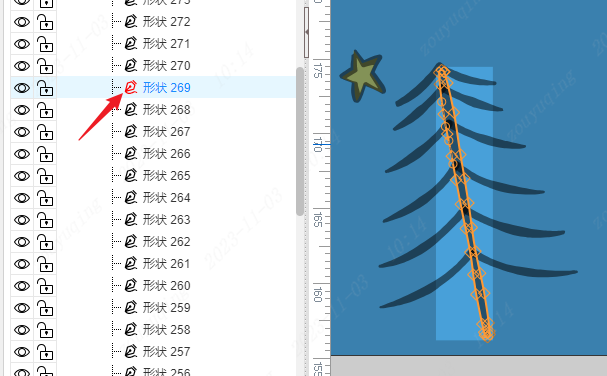
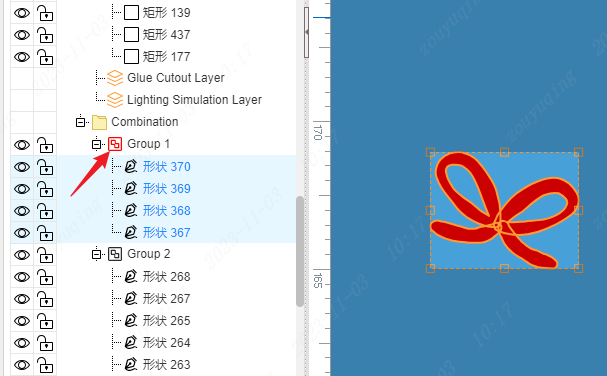
隐藏和锁定
点击眼睛图标可以设置图元的隐藏属性,点击锁图标可以设置图元的锁定属性。
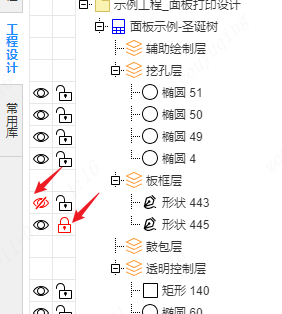
红色闭眼图标代表对应图元当前画布上隐藏不可见,黑色眼睛图标则代表在画布上显示可见状态。 红色锁头图标代表对应图元当前画布上锁定状态,黑色开锁图标则代表解锁状态。
批量隐藏
操作组合、图层、过滤类型的隐藏都是批量隐藏。
操作组合隐藏,其所包含的对象都会被批量隐藏,画布上均不可见。 对象树中显示,组合所包含的对象原本是隐藏的还是隐藏图标只是加上了透明度,原本是显示的也还是显示图标也加上了透明度。
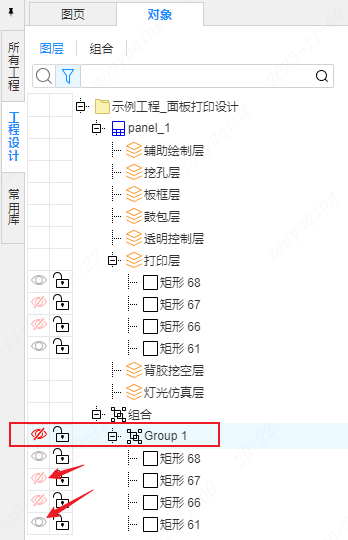
左侧对象树中,点击带有透明度的隐藏显示图标,会弹窗询问是否先取消其所属组合的隐藏状态,点击确认后才能切换设置组合内对象的隐藏显示。
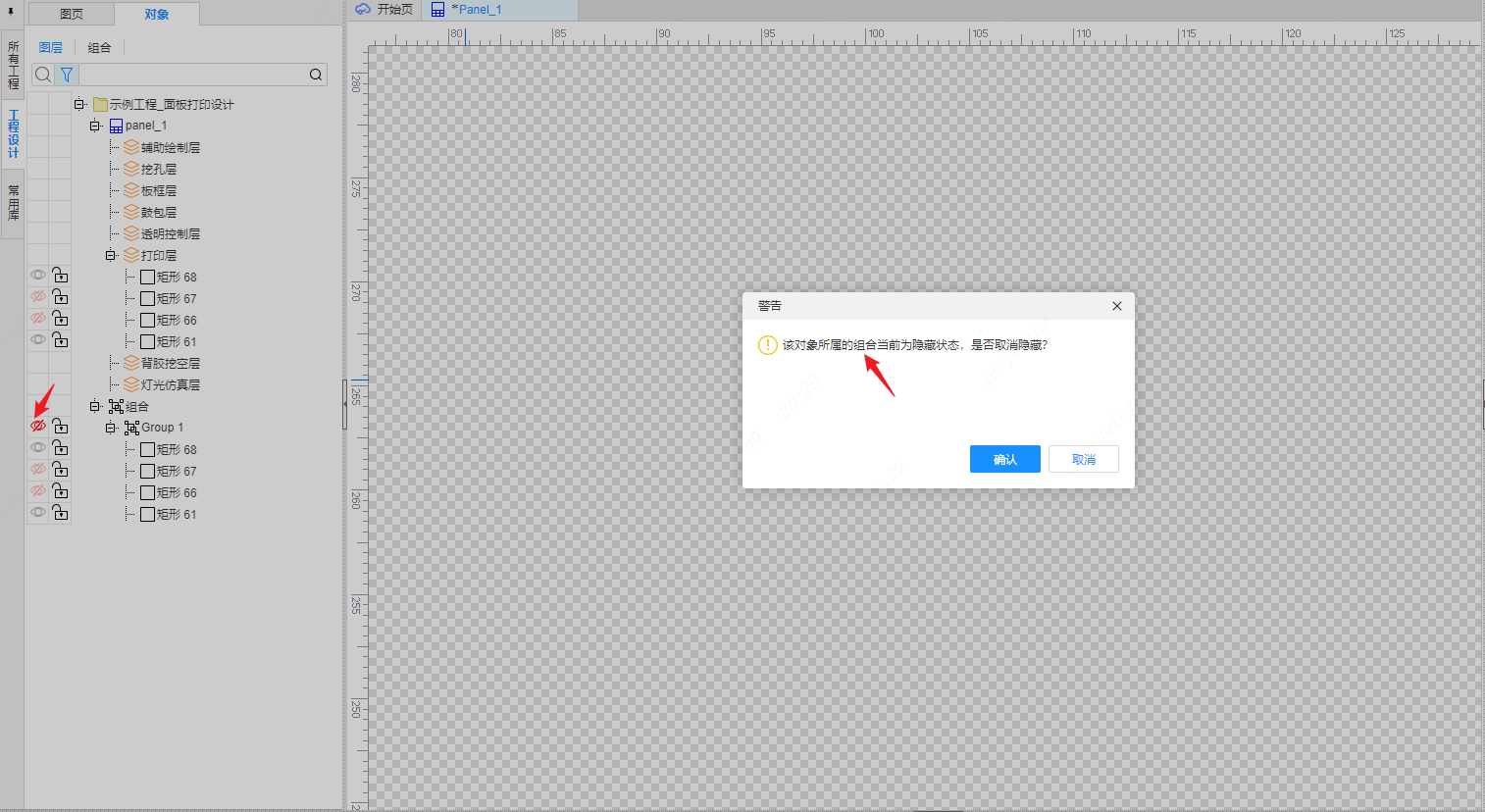
操作图层隐藏,同理会将该图层内所有的对象都批量隐藏。
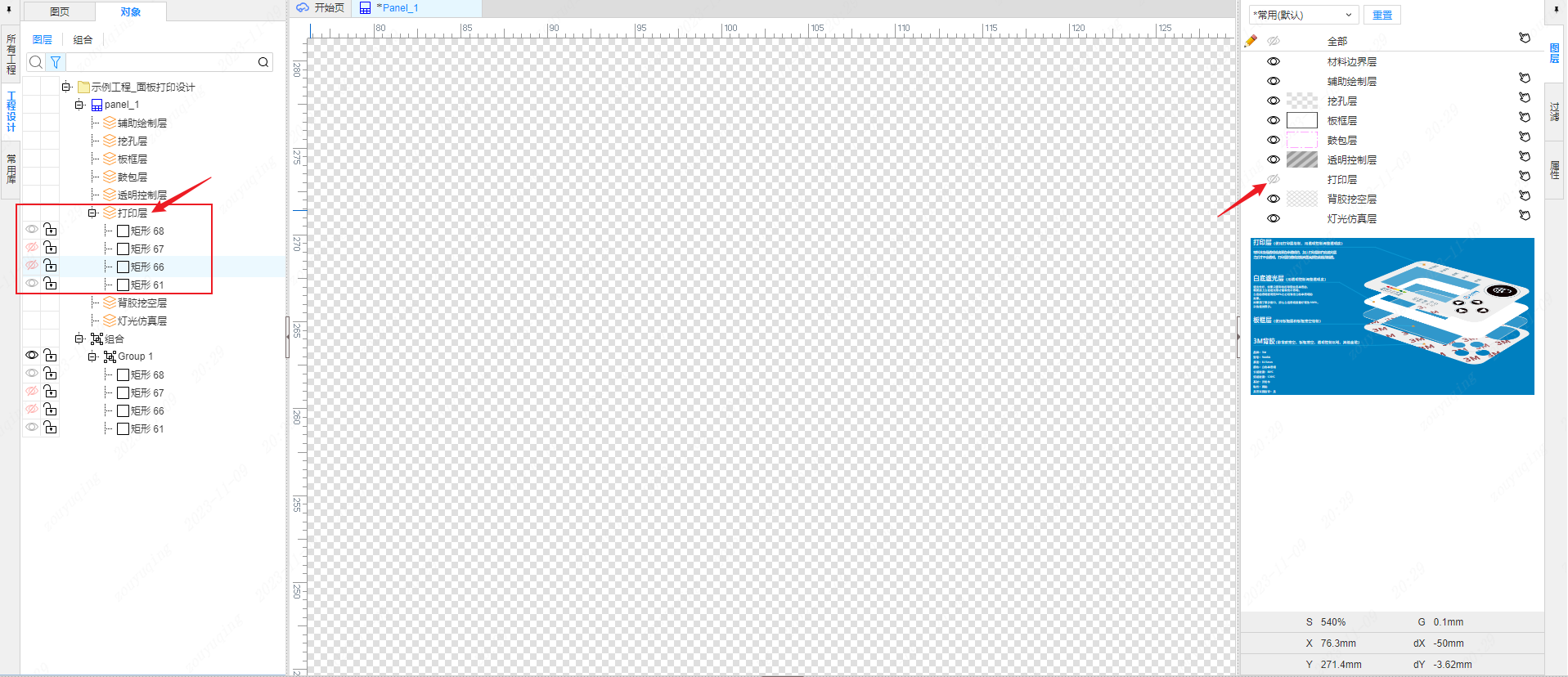
左侧对象树中,点击带有透明度的隐藏显示图标,会弹窗询问是否先取消其所属图层的隐藏状态,点击确认后才能切换设置该图层内对象的隐藏显示。

操作过滤类型隐藏,同理会将该过滤类型所包含的对象都批量隐藏。
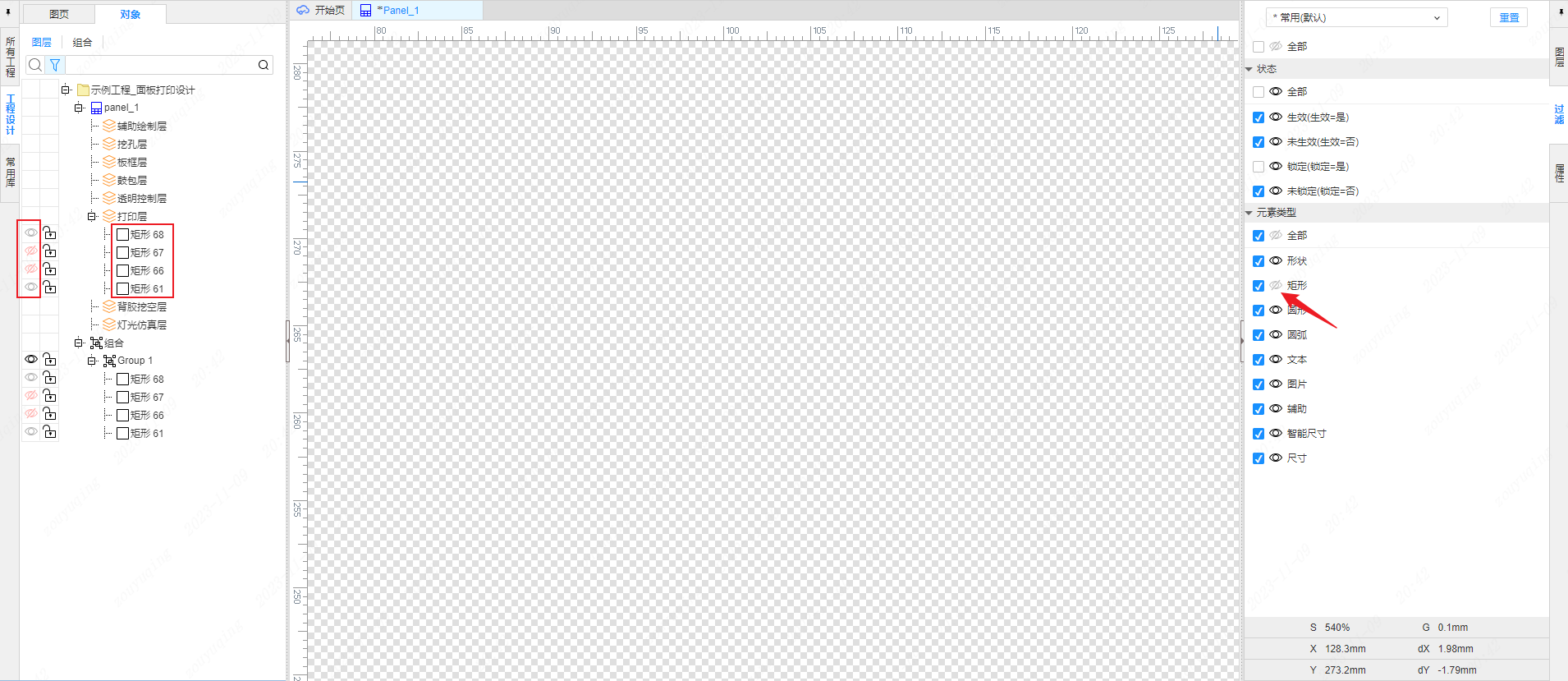
左侧对象树中,点击带有透明度的隐藏显示图标,会弹窗询问是否先取消其所属过滤类型的隐藏状态,点击确认后才能切换设置该过滤类型包含的对象的隐藏显示。
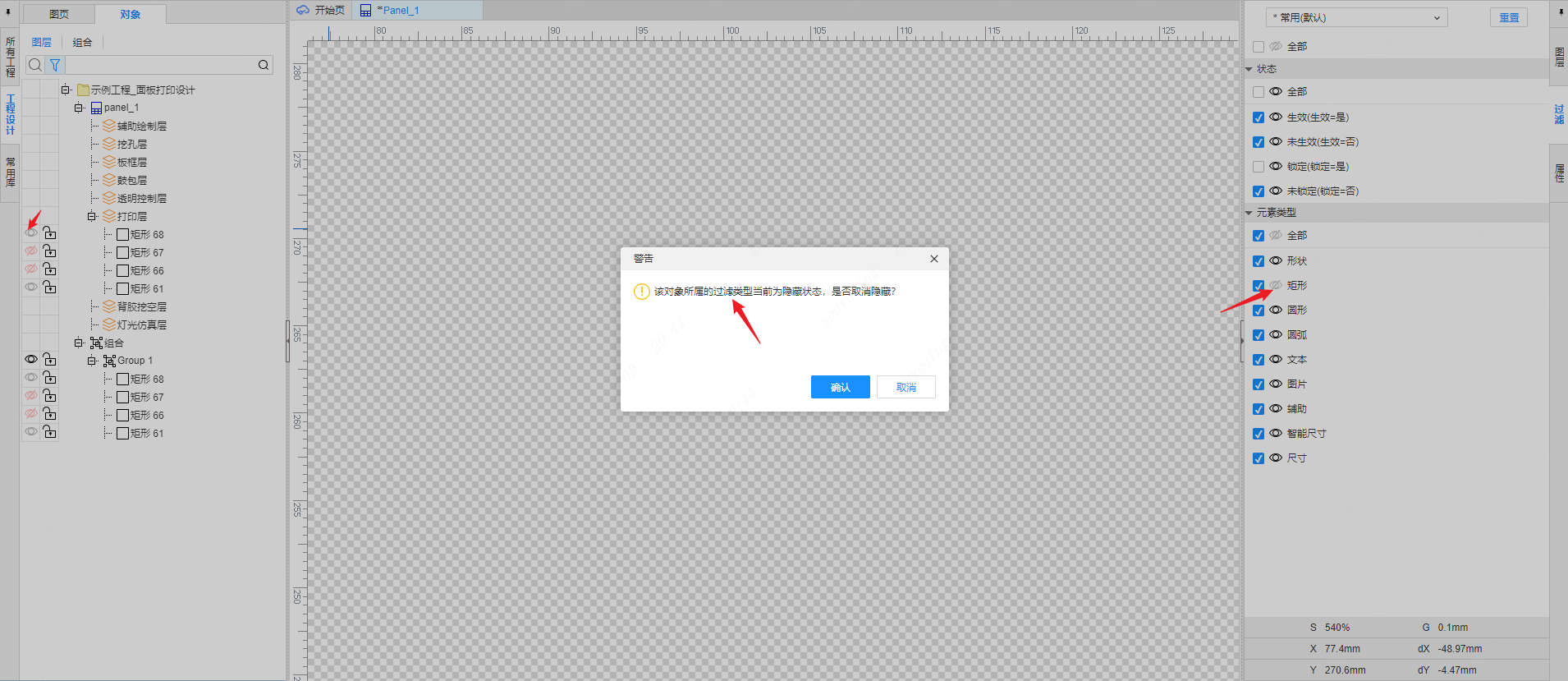
解锁全部
顶部菜单 - 编辑 - 解锁全部 将重置面板的所有锁定为解锁。
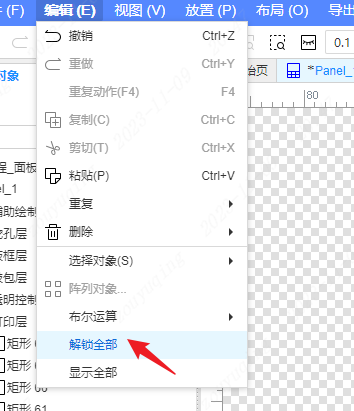
显示全部
顶部菜单 - 编辑 - 显示全部 将重置面板的所有隐藏为显示。
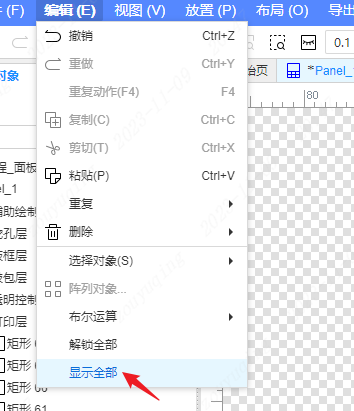
查找和过滤
- 支持查找和过滤。支持在结果中切换。
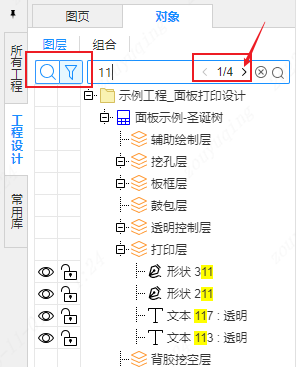
右键菜单
在对象列表的右键菜单可以方便进行层级切换操作。 注意:是切换同一图层内的对象4层级顺序。
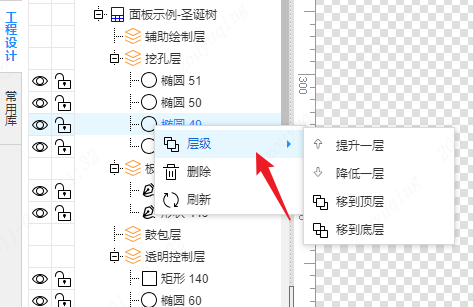
还可以操作右键删除图元,右键刷新左侧对象树列表。